
ここではラジオ番組の聞くことができるサービス「radiko」の「タイムフリー」番組を録音する方法をまとめた。タイムフリーは過去一週間以内に放送されたラジオ番組を好きなタイミングで聞くことができる機能だ。PCやスマホなど、デバイス別に方法を紹介している。
radikoのタイムフリーとは?
radiko.jp
radiko.jp
過去1週間以内に放送された番組を後から聴くことのできる機能です。
過去1週間以内に放送された番組をradiko.jpを通して後から聴くことのできる機能です。
ラジオ番組放送後、ネットニュースやSNSを通じて聴きたい番組を発見!
そんな時この機能を使えば、あなたも後から”聴き逃した番組”を聴くことができます。
お笑い芸人さんや気になるアイドル、話題のあの人、面白さが分かるのはテレビやライブ、DVDだけじゃない!実は本当に面白いのはラジオなのでは!そんな魅力的なしゃべくりラジオを聴きたいけど、仕事や勉強でオンタイムでは聴けない、深夜は眠くて聴けない、予約録音を設定するのも面倒、そんな人にはタイムフリーがお勧めですね!
タイムフリー録音ならコレ!radikoを録音する簡単な方法【Windows&Mac編】 - メディア・バスケット
mediabaskets.jimdofree.com
スマホでタイムフリー録音ならコレ!radikoを録音する簡単な方法【Android&iPhone編】 - メディア・バスケット
mediabaskets.jimdofree.com
タイムフリーの番組を録音する方法
radiko.jpではタイムフリーの番組は過去1週間以内の番組表から探せます。その場で聴くことが出来ますが、1週間という縛りがあります。1週間が過ぎてしまうと聴けなくなってしまうので、語学学習や後で聴きたい場合などは、手元に残しておくために録音が必要不可欠!
今回【WindowsPCの場合】【Macの場合】【Androidスマートフォンの場合】【iPhoneの場合】の4パターンでまとめました。
【WindowsPCの場合】
1. 「らじれこ」

[利用可能なデバイス]Windows7.0以上、Mac版もあり
[対応ラジオサービス]
radiko.jp、らじる★らじる、らじる★らじる聴き逃し、超!A&G+、JCBA含むコミュニティFM、OTTAVA、NHKゴガク、音泉、Shoutcast、Backstage Café、WREP、渋谷クロスFM
[利用料金] 無料
どがらじ | 観る・聴く・録画・録音・整理・簡単・無料 ...
dogaradi.123net.jp
「どがらじ」は動画とインターネットラジオが両方楽しめるWindows専用の国産無料ソフトです。
お気に入り動画のダウンロードや、気になるラジオ番組を簡単に録音することが出来ます。
専用プレイヤーを内蔵しているので、ダウンロードした動画、録音したラジオ番組を専用プレイヤーですぐ再生できます。
散らかりがちなファイルはライブラリ機能でタグを利用して整理することが出来ます。
迷うことなく簡単操作。...
「どがらじ」は、動画とインターネットラジオの両方が楽しめる無料の国産ソフトでした。
その「どがらじ」からラジオ機能だけに特化した「らじれこ」が2019年9月に登場しました。
ラジオ機能は、ラジオを聴く、番組の録音(予約録音)、ライブラリ、サウンドキャプチャー機能、radiko.jpの「タイムフリー」、らじる★らじるの「聴き逃しサービス」対応。タイムフリー、聴き逃しサービスはハイスピード録音で行う。
保存ファイル形式は無変換で保存。ファイル変換でAAC(.m4a)、MP3、WMAに変換可。
【1-1】「らじれこ」でタイムフリーの番組を録音する方法
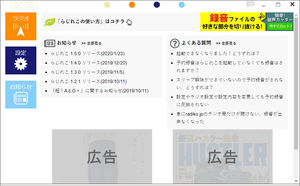
①らじれこを起動、トップページのラジオをクリック
http://dogaradi.123net.jp/
どがらじホームページから「らじれこ」をインストールする。デスクトップに出来た「らじれこ」アイコンをクリックして起動。
トップページの「ラジオ」をクリック。
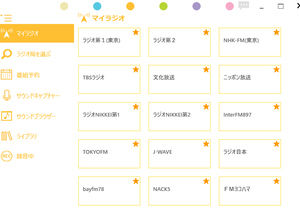
②タイムフリー録音をしたい番組のラジオ局を探す
トップページで「ラジオ」をクリックすると「マイラジオ」というページが表示される。聴取可能なラジオ局が一覧で表示されているので、そこからラジオ局をクリックする。
また、マイラジオにラジオ局がない場合は左側メニューのラジオ局を選ぶから手順に従ってラジオ局を選択することも出来る。
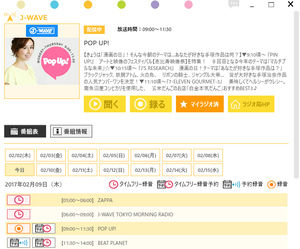
③ラジオ局ページの番組表からお目当ての番組を探す
②で目的のラジオ局が見つけてクリックすると、ラジオ局ページが表示される。現在放送している番組情報と、今日の番組表が表示されている。日付ごとに番組表が表示されるので、録音したい日にちをクリックして番組表を表示。
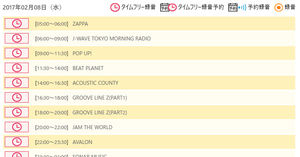
④「タイムフリー録音」のアイコンをクリック!
番組表の中の録音したい番組横の「タイムフリー録音」のアイコンをクリックすると番組データのダウンロード開始。録音終了時には通知される。
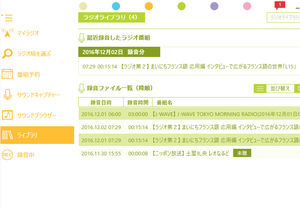
⑤録音番組はライブラリから聴ける!
録音した番組はライブラリに登録される。ライブラリから録音した番組を聴くことが出来る。
以上が「らじれこ」を試した結果です。
録音終了時にFacebookのお知らせ機能と同じく、らじれこ右上に「お知らせ通知」が出るので、とっても便利でした。
録音ではなく、タイムフリー番組のファイルをダウンロードする方法なので、とってもスピーディに録音ファイルを取得し、聴くことができます。ファイルの分割もありません。
「ライブラリ」にあるコピー機能または「ラジオ設定」の録音時にファイルをコピーする機能を利用すると録音したファイルをmp3、AAC形式などに変換して取り出せるので、携帯電話などへの移し替えることもできます。
【1-2】タイムフリーの番組を予約録音もできる
番組放送後のタイムフリー録音を予約する機能です。
タイムフリーの公開期限の1週間が過ぎてしまった!録り忘れた!というのを防ぐためにも予約機能は便利ですね。
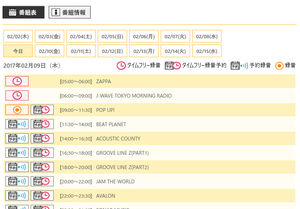
①ラジオ局ページの番組表からタイムフリー録音予約ができる
番組表に4種のアイコンが表示されている
・タイムフリー録音
・タイムフリー録音予約
・予約録音
・録音
「タイムフリー録音」は既に放送された番組を録音。
放送終了後、タイムフリーになったところを録音する場合は「タイムフリー録音予約」。
ラジオ放送を放送開始時に録音する場合は「予約録音」。
現在放送中の番組を録音するのは「録音」。

②番組予約一覧から予約スケジュールを変更できる
1回限りのタイムフリー録音予約を毎日~毎週と変更することも出来る。一覧右はじの「変更」ボタンを押す。
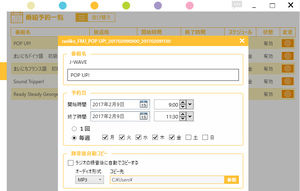
③予約日変更、録音後変換コピー設定もできる
②で「変更」ボタンを押すと、予約日変更が出来る。毎週予約をしたい人はここで変更しよう。
録音後の変換自動コピーはここでも設定出来るようになった。
※「設定」>「ラジオ設定」でも出来る
タイムフリーの予約録音もできることによって、全てがタイムフリーに!とも思いましたが、現状は全ての番組がタイムフリー対応になっている状態ではないので、タイムフリーで公開されていない番組は今まで通りラジオ放送を録音する「予約録音」が必要になってしまいます。聴きたい番組がタイムフリーで公開されているかの確認と、その使い分けが重要ですね。
目次 - Contents
- radikoのタイムフリーとは?
- タイムフリーの番組を録音する方法
- 【WindowsPCの場合】
- 1. 「らじれこ」
- 【1-1】「らじれこ」でタイムフリーの番組を録音する方法
- 【1-2】タイムフリーの番組を予約録音もできる
- 2.「RadikoPad」
- 3. 「ラジ録11」
- 【3-1】「ラジ録11」でタイムフリーの番組を録音する方法
- 【Mac PCの場合】
- 1. 「らじれこMac版」
- 2. 「ラジ録11 Mac版」
- 3.「ネットラジオ録音X Mac版」
- 【Androidスマートフォンの場合】
- 1. 「らくらじ」
- 2.「ラジカッター」
- 【iPhoneの場合】
- 1.「らくらじ」
- 【その他の方法】
- 1. ソフトの録音機能を使ってタイムフリー再生音を録音する
- 2. パソコンの録音機能を使って再生音を録音する
![RENOTE [リノート]](/assets/logo-5688eb3a2f68a41587a2fb8689fbbe2895080c67a7a472e9e76c994871d89e83.png)